Bitte installieren Sie den Treiber für das Gerät, bevor sie den Scanner per USB an den PC anschließen. Bitte verwenden Sie immer den aktuellen Treiber. Diesen finden Sie im Downloadbereich auf unserer Supportseite: gpsupport.de
Das mitgelieferte Netzteil wird zum Betreiben des Scanners benötigt. Schließen Sie das Netzteil an den dafür vorgesehenen Anschluss (2) an der vorderen Geräteseite an.
Der Netzstecker muss zugänglich bleiben, da er die Funktion der Netztrennung erfüllt.
Stellen Sie keine Gegenstände auf das Netzkabel. Stellen Sie auch sicher, dass Personen nicht auf das Netzkabel treten bzw. sich in ihm verhaken könnten.
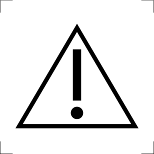 WARNUNG WARNUNG
Verwenden Sie nur das Original-Netzteil für dieses Gerät. Die Verwendung eines nicht zugelassenen Netzteils kann das Gerät beschädigen oder für dieses Gerät gefährlich sein.
|
Ansicht ändern
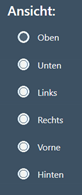 Nach Auswahl einer der sechs zur Verfügung stehenden Ansichten, wird die Messung in dieser angezeigt.
Nach Auswahl einer der sechs zur Verfügung stehenden Ansichten, wird die Messung in dieser angezeigt.
Ballenlinie und Fußachse
Nach Aktivierung der Ansicht von unten können Sie mit der linken Maustaste die angezeigte Ballenlinie verschieben. Um die Fußachse anzupassen, können Sie den Fuß mit gedrückter linken Maustaste im vorderen oder hinteren Fußbereich rotieren.
Messungen starten
![]()
Mit linkem Mausklick auf den Button [Messung starten] wird der Scanner angesprochen und eine neue Messung wird gestartet.
Als nächstes wird der separat installierte Treiber für den Scanner gestartet und führt automatisch den Initialisierungsprozess durch.
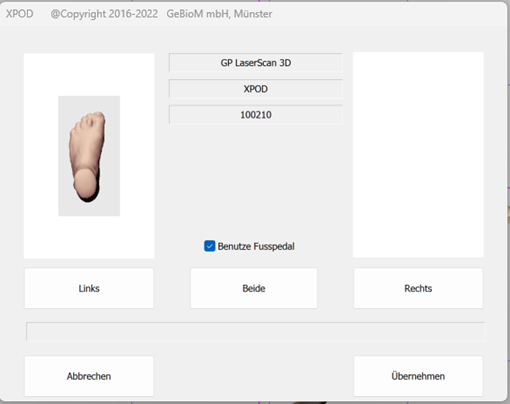
Sobald der Scanner initialisiert ist, sind alle Buttons aktiv. Wenn Sie mit dem Fußschalter arbeiten möchten, sollte der haken bei „Benutze Fußpedal“ aktiv sein. Wählen Sie anschließend die Seite aus, mit der Sie starten möchten (Links/Rechts oder beide) und starten Sie den Scanvorgang, indem Sie den Fußschalter betätigen oder STRG drücken. Haben Sie „Beide“ angewählt, beginnen Sie immer den Scanvorgang mit dem linken Fuß.
Nutzen Sie keinen Fußschalter, aktivieren Sie den Scanvorgang, indem Sie auf „Links“ oder „Rechts“ klicken.
Nach dem Scannen wird eine Vorschaubild angezeigt. Wurden beide Füße oder nur ein Fuß eingescannt, so wird über Übernehmen die Messungen gespeichert. Falls bereits eine Messung geöffnet ist, werden Sie darauf hingewiesen und Sie können entscheiden, ob eine neue Datei angelegt werden soll oder die alte Messung überschrieben wird. Anschließend wird die Messung in der Arbeitsfläche angezeigt.
Notizen einfügen
![]()
Mit linkem Mausklick in das Freitextfeld, können Sie Ihre Notizen anlegen. Diese werden beim Kunden unter der Messung abgespeichert.
Verschieben
Zum Verschieben der Messung drücken Sie die STRG-Taste und bewegen die Maus in die gewünschte Richtung.
Drehen
Zum Drehen der Messung drücken Sie die SHIFT-Taste und bewegen die Maus in die gewünschte Richtung.
Rotieren
Zum Rotieren entlang der Körperlängsachse drücken Sie die STRG- und die SHIFT-Taste und bewegen die Maus in die gewünschte Richtung.
Zoomen
Mit dem Scrollrad zoomen Sie in die Messung rein oder raus.
- Verhindern Sie einen direkten Lichteinfall auf die Scannerplatte. Um den Scann zu ermöglichen, ist es wichtig, dass das Bein bis unters Knie nicht von Kleidung bedeckt ist.
- Der Kunde sollte möglichst mittig auf der Scanfläche positioniert werden
Der Kunde muss während des gesamten Messvorgangs möglichst ruhig und geradestehen.
- Schalten Sie den Scanner mit dem Schalter auf der Rückseite (1) aus.
- Entfernen Sie alle Kabel von der Rückseite des Scanners und rollen Sie sie zur Lagerung locker auf.
- Nehmen Sie die Fußstützen von den Bolzen.
- Befestigen der Transportsicherung:
- Entfernen Sie die Schraube aus dem Lagerslot (stow) (8)
- Heben Sie die Rückseite des Scanners an dem Haltegriff unter den Anschlüssen soweit an, bis der Schlitten im Scanner ganz nach vorne rutscht.
- Schrauben Sie die Schraube in den Sicherungsslot (lock) (7), bis der Schlitten fixiert ist
- Schließen Sie das Netzteil (2), das USB-Verbindungskabel (3) und, falls Sie es verwenden wollen, das Fußpedal (4) an der Rückseite des Scanners an.
- Verbinden Sie das rote USB-Verbindungskabel mit einem normalen USB-Port an ihrem Computer.
- rotes USB-Kabel: mind. Quad-Core CPU i7-6700HQ, 8GB RAM
- Stecken Sie das Netzteil ein.
- Schalten Sie den Scanner mit dem Schalter an der Rückseite (1) an. Falls der Knopf nicht leuchtet, kontrollieren Sie die Verbindung des Netzteils.
- Der Scanner kann jetzt mit dem Modul GP FussMess 3D angesteuert werden.
- Stellen Sie den Fußscanner auf eine ebene, stabile Unterlage.
- Entfernen Sie die Transportsicherungsschraube (lock) (7) an der Vorderseite des Scanners und schrauben Sie sie in den Lagerslot (stow) (8).
- Befestigen Sie optional die Fußstützen auf beiden Seiten des Scanners, indem Sie die Aussparungen der Stützen auf die Bolzen an den Außenseiten des Scanners schieben.
- Stellen Sie eine Verbindung zwischen dem Scanner und Ihrem Computer, wie unten beschrieben, her.